android版MT4(メタトレーダー4)で移動平均オシレーターを設定する方法
android版MT4アプリで、移動平均オシレーターを設定する方法を紹介します。
移動平均オシレーターは、短期EMAと長期EMAの差であるMACDと、MACDの移動平均線であるシグナルの差をヒストグラムで示したテクニカル指標です。
MT4ではオシレーター系のインジケーターに属し、メインチャート下のサブチャートに表示されます。
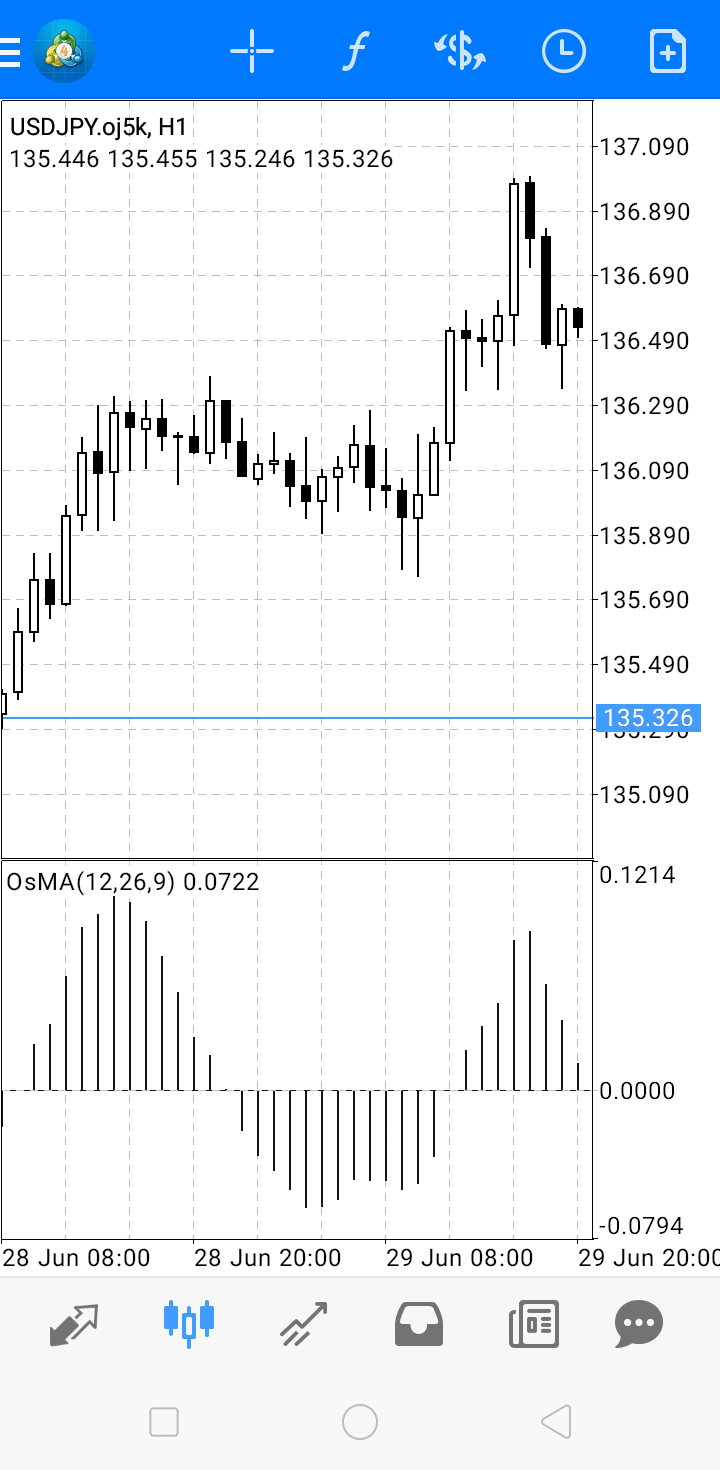
移動平均オシレーターをチャートに追加する方法
android版MT4アプリで、チャート上に移動平均オシレーターを追加する方法は次の2通りです。
- A.チャート画面上部にあるインジケーターアイコンをタップ。
- B.チャート画面の任意の場所をタップすると出てくる円形メニューのインジケーターアイコンをタップ。
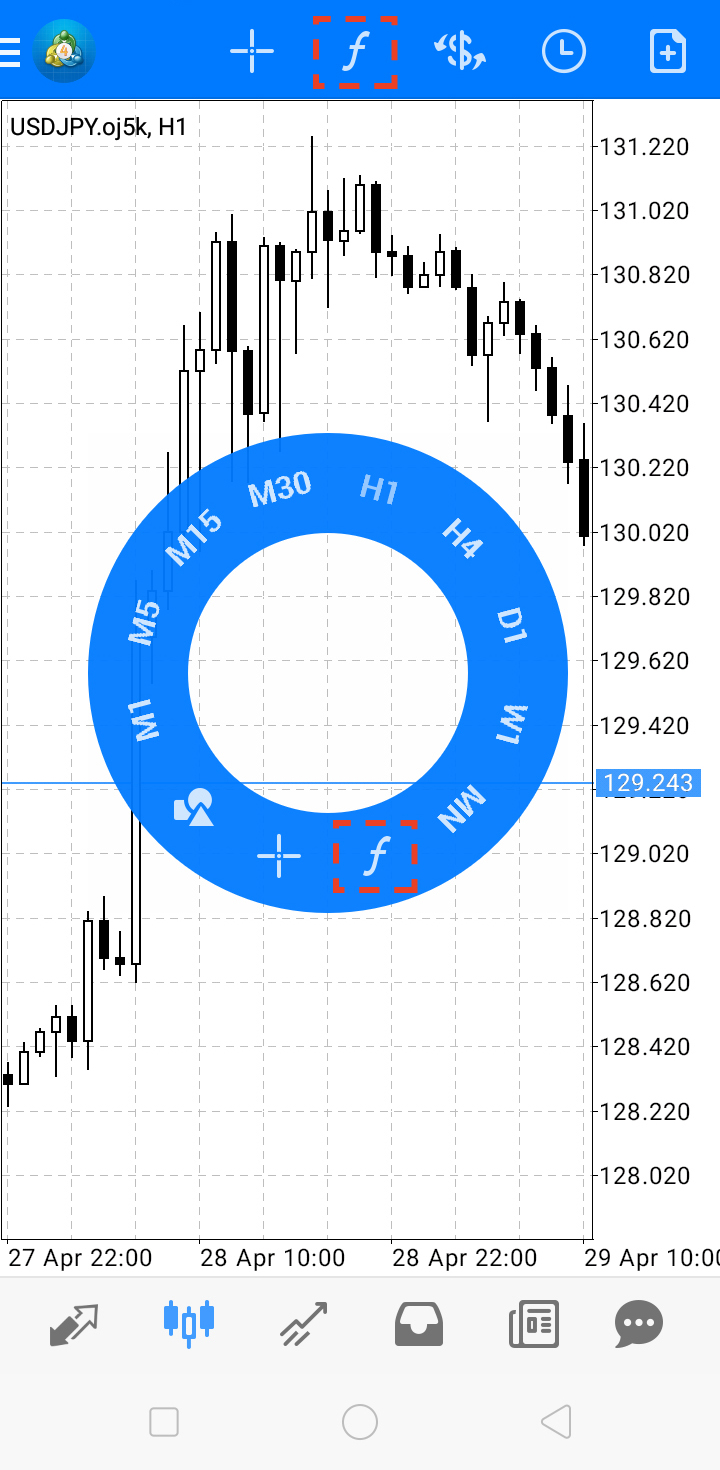
続いて、表示されるリストの「オシレータ」の中から「Moving Average of Oscillator」を選択します。
MT4のインジケーターは、英語表記です。
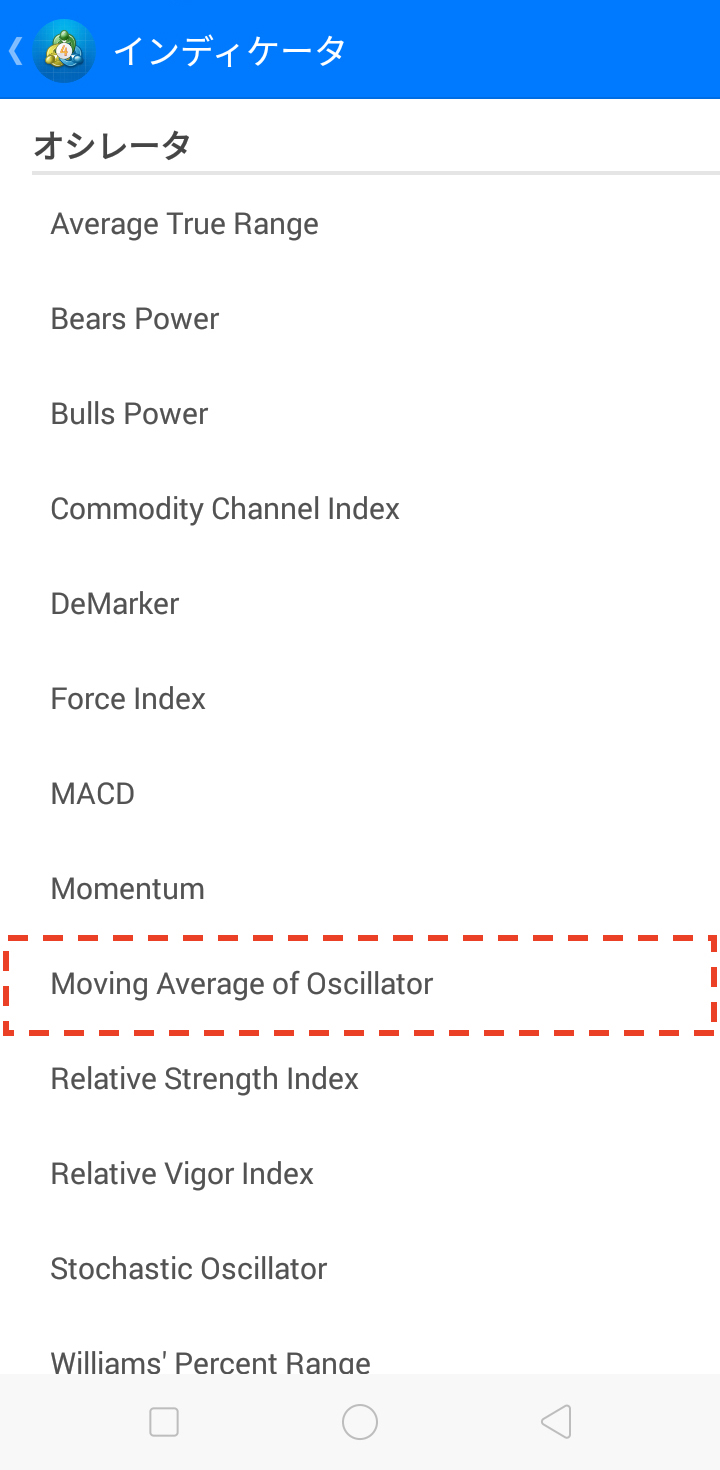
移動平均オシレーターの設定画面の使用方法
移動平均オシレーターを選択すると、設定画面が表示されます。
ここでさまざまな設定を行います。
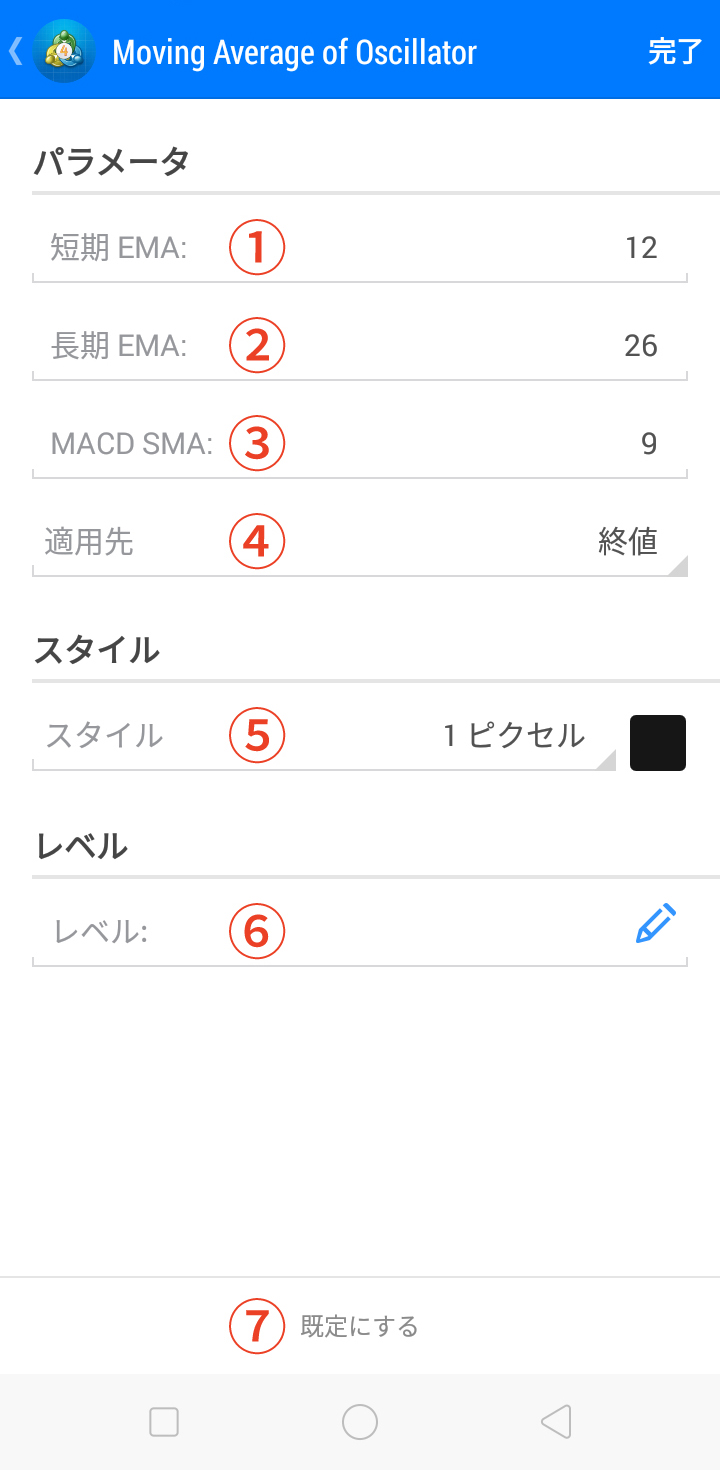
①短期EMA
移動平均オシレーターの算出に使われる短期EMA(指数平滑移動平均線)の期間を設定します。
デフォルトの期間は「12」です。
②長期EMA
移動平均オシレーターの算出に使われる長期EMAの期間を設定します。
デフォルトの期間は「26」です。
③MACD SMA
移動平均オシレーターの算出に使われるSMA(単純移動平均線)の期間を設定します。
デフォルトの期間は「9」です。
④適用先
移動平均オシレーターを算出する価格を設定します。
デフォルトの価格は「終値」です。
- ・終値
- ・始値
- ・高値
- ・安値
- ・中間価格 (HL/2):高値と安値の平均
- ・典型価格 (HLC/3):高値、安値、終値の平均
- ・終値加重 (HLCC/4):高値、安値、終値、終値の平均(終値の比率を2倍)
⑤スタイル
移動平均オシレーターのヒストグラムの色と太さを変更できます。
⑥レベル
サブチャートの指定した水準に、水平線を追加することができます。レベルの設定画面上部にある「+」をタップすると、その下に数値を入力する欄が追加されるので、そこで水平線を表示したい水準を指定しましょう。追加した水平線は、「スタイル」で線の太さと色の変更が可能です。

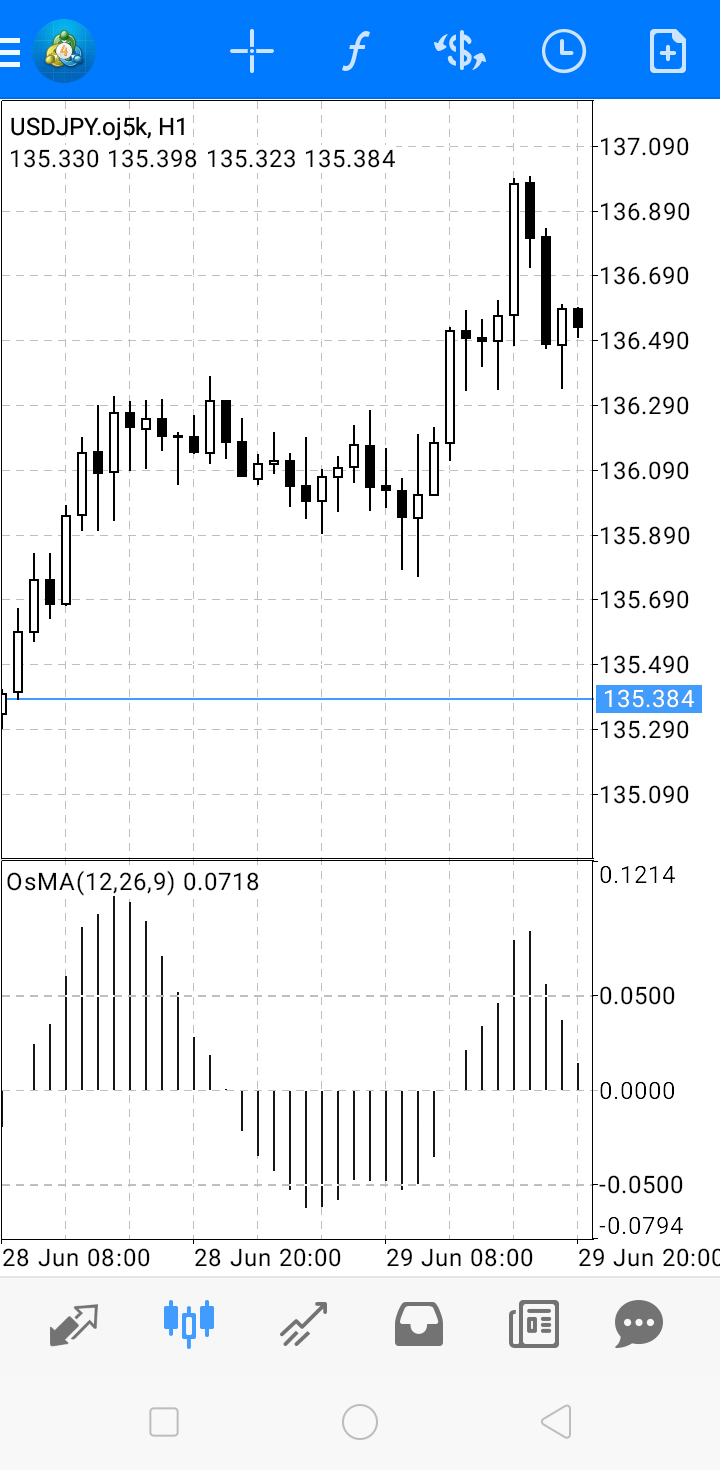
⑦既定にする
「既定にする」をタップすると、設定がデフォルトに戻ります。
android版MT4の操作方法を学びたい方へオススメコンテンツ

OANDA証券では、インジケーターの設定方法、成行注文や指値注文といった様々な注文方法のやり方、チャートの色や時間軸の変更方法といった基本操作など、android版MT4の操作方法に関するあらゆる記事の提供を行っています。
またOANDA証券では、お客様の声を元に約70種類以上のMT4に関するオリジナルインジケーターを開発しており、実際の取引ですぐに役立ちます(※オリジナルインジケーターの設定はPC版のみ可能)。
OANDA証券の口座をお持ちの方は、自由にダウンロードをして利用できるので、ぜひ口座開設を検討してください(※一部、会員ステータスによるダウンロード制限あり)。
さらに専門家によるテクニカル分析の使い方も解説しているので、ぜひ参考にしながら取引にお役立てください。
本ホームページに掲載されている事項は、投資判断の参考となる情報の提供を目的としたものであり、投資の勧誘を目的としたものではありません。投資方針、投資タイミング等は、ご自身の責任において判断してください。本サービスの情報に基づいて行った取引のいかなる損失についても、当社は一切の責を負いかねますのでご了承ください。また、当社は、当該情報の正確性および完全性を保証または約束するものでなく、今後、予告なしに内容を変更または廃止する場合があります。なお、当該情報の欠落・誤謬等につきましてもその責を負いかねますのでご了承ください。




